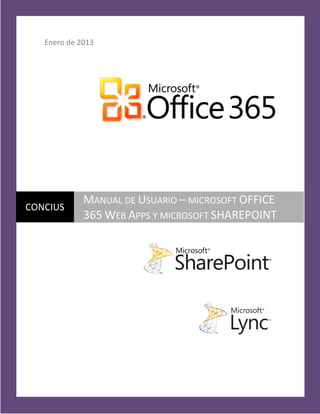
Manual share point
- 1. BING Enero de 2013 MANUAL DE USUARIO – MICROSOFT OFFICE CONCIUS 365 WEB APPS Y MICROSOFT SHAREPOINT
- 2. MICROSOFT SHAREPOINT Y OFFICE 365 WEB APPS I. Tabla de contenido I. Descripción ................................................................................................................................. 3 II. Requisitos técnicos..................................................................................................................... 3 III. Configuración de cuenta Microsoft Office 365 Web Apps......................................................... 4 IV. Instalación de Microsoft Office 365 Web Apps.......................................................................... 5 V. Sincronización a Microsoft SharePoint ...................................................................................... 8 VI. Manipular archivos en Office 365 Web Apps........................................................................... 10 CONCIUS 2
- 3. MICROSOFT SHAREPOINT Y OFFICE 365 WEB APPS I. Descripción MICROSOFT Office 365 Web Apps es una versión de Microsoft Office suministrada como servicio flexible y respaldada por los servicios de Office 365 conectados a la nube. Tiene las versiones más recientes de conocidas aplicaciones de Office y de Office Web Apps, de manera que se pueden crear, almacenar y editar documentos de Office desde prácticamente cualquier dispositivo con un explorador Web. MICROSOFT Lync es un servicio de comunicación en la nube de última generación que ofrece una nueva forma de conexión entre usuarios desde cualquier lugar a través de funcionalidades de presencia, mensajería instantánea, llamadas de equipo a equipo y sofisticadas reuniones en línea con funciones de conferencia Web, de audio y vídeo. MICROSOFT SharePoint ofrece un lugar centralizado en el cual se pueden compartir documentos e información. Concebido para funcionar con las conocidas aplicaciones de Office, SharePoint permite colaborar en propuestas y proyectos en tiempo real, puesto que puede obtener acceso a los documentos y la información que se requiera desde prácticamente cualquier lugar. II. Requisitos técnicos Equipo de cómputo Windows 7 o superior Microsoft Office 2010 Tener cuenta configurada en Microsoft Outlook 2010 Internet Actualizaciones automáticas habilitadas Dominio de SharePoint Cuenta de correo del dominio SharePoint CONCIUS 3
- 4. MICROSOFT SHAREPOINT Y OFFICE 365 WEB APPS III. Configuración de cuenta Microsoft Office 365 Web Apps 1. Abrir Internet Explorer. 2. Entrar a la siguiente dirección: a. http://login.microsoftonline.com 3. Escribir Id de usuario y Contraseña. 4. La primera vez que se entra a SharePoint pide cambiar la contraseña: a. Con al menos 8 caracteres para la nueva contraseña. 5. Al cambiar la contraseña oprimir el botón “Guardar” CONCIUS 4
- 5. MICROSOFT SHAREPOINT Y OFFICE 365 WEB APPS IV. Instalación de Microsoft Office 365 Web Apps 1. Seleccionar “Descargas” 2. Oprimir el botón “Configurar” para descargar Office365DesktopSetup. 3. Instalar el archivo y al terminar aparecerá Microsoft Office 365 a. Empezará a copiar todos los archivos. CONCIUS 5
- 6. MICROSOFT SHAREPOINT Y OFFICE 365 WEB APPS 4. Leer y aceptar los acuerdos de servicio. 5. Habilitar las dos opciones y oprimir el botón “Continuar”. CONCIUS 6
- 7. MICROSOFT SHAREPOINT Y OFFICE 365 WEB APPS 6. Agregar un bloc de notas y oprimir “Continuar”. 7. En este momento ya está configurado Office 365 Web Apps Apps. a. Es necesario oprimir “Cancelar” cuando pida “Inicie la sesion con:” CONCIUS 7
- 8. MICROSOFT SHAREPOINT Y OFFICE 365 WEB APPS V. Sincronización a Microsoft SharePoint 1. Abrir en el equipo de cómputo OneNote. 2. Crear un nuevo archivo y almacenarlo en SharePoint. a. Oprimir Archivo > Nuevo > Red b. Llenar el campo “Nombre ” c. En ubicación de red escribir lo siguiente: i. http://entreparesconcius.sharepoint.com/curso/Documents d. Oprimir “Crear bloc de notas” CONCIUS 8
- 9. MICROSOFT SHAREPOINT Y OFFICE 365 WEB APPS 3. Aparecerá el siguiente recuadro y se puede seleccionar “Enviar un vínculo por correo electrónico”. 4. Entrar a https://entreparesconcius.sharepoint.com/ y/o http://login.microsoftonline.com con el nombre de usuario y contraseña, después ir a “Área Documentos Office 365”. 5. Se puede ver la pantalla con Office 365 Web Apps sincronizado a SharePoint. CONCIUS 9
- 10. MICROSOFT SHAREPOINT Y OFFICE 365 WEB APPS VI. Manipular archivos en Office 365 Web Apps 1. Para Crear un archivo de cualquier aplicación se puede elegir Word, Excel, PowerPoint y OneNote. a. Después de hacer clic a la aplicación deseada aparecerá una nueva ventana y se tiene que oprimir el botón “Aceptar”. 2. Al abrir la aplicación se puede Editar y posteriormente Guardar el archivo en SharePoint para que esté en línea. a. Dar clic en Archivo > Guardar y enviar > Ubicaciones Recientes. b. Seleccionar donde se va guardar y escribir el nombre del archivo. CONCIUS 10
- 11. MICROSOFT SHAREPOINT Y OFFICE 365 WEB APPS c. Oprimir el botón “Guardar”. d. Seleccionar la ubicación y escribir el nombre del archivo a guardar: i. Oprimir el botón “Guardar”. 3. Para Modificar un documento guardado en SharePoint: CONCIUS 11
- 12. MICROSOFT SHAREPOINT Y OFFICE 365 WEB APPS a. Seleccionar el archivo deseado. b. En este momento aparecerá una ventana en la parte superior y estará seleccionado el archivo previamente elegido. 4. Hay dos formas para Cargar documentos: CONCIUS 12
- 13. MICROSOFT SHAREPOINT Y OFFICE 365 WEB APPS a. Cargar documento: un documento. b. Cargar varios documentos: dos o más documentos al mismo tiempo. 5. Para Crear carpetas oprimir el botón “Nueva carpeta”. CONCIUS 13
- 14. MICROSOFT SHAREPOINT Y OFFICE 365 WEB APPS a. Después escribir el nombre de la carpeta y oprimir el botón Guardar. 6. Para Desplazarse entre carpetas es necesario oprimir el botón “Desplazarse hacia arriba” y mostrará el árbol de carpetas. 7. Para Cerrar la sesión es necesario oprimir el botón “Cerrar sesión” CONCIUS 14
- 15. MICROSOFT SHAREPOINT Y OFFICE 365 WEB APPS CONCIUS 15
